Máy tính của bạn sau thời gian sử dụng cần dọn rác máy tính, với các làm này có thể giúp bạn tăng tốc máy tính khi sử dụng, giảm chiếm dụng bộ nhớ máy tính của các tập tin rác. Nào cùng huutrinhit.com tìm hiểu những phương pháp dưới đây giúp dọn rác máy tính win 10 nhanh nhất, sạch nhất.
Cách dọn rác trên máy tính của bạn
Xoá sạch rác trong thùng rác
Thùng rác là nơi chức các tập tin bị xoá, tuy nhiên sau một thời gian sử dụng, nếu người dùng không dọn dẹp rác trong thùng rác thì máy tính của bạn bị chiếm bộ nhớ. Desktop của bạn sẽ nặng hơn, do đó hoạt động nặng nề hơn.
Cách xoá tập tin trong thùng rác sạch sẽ như sau:
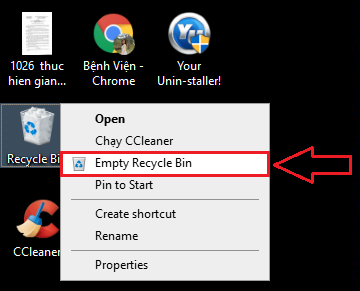
Đây là cách dọn rác máy tính ngay trên thùng rác mà ai dùng máy tính cũng phải sử dụng chức năng này.
Dọn rác máy tính bằng cách xoá tập tin Windows.old
Tập tin Windows.old là tập tin được lưu lại trong hệ thống sau khi bạn thực hiện nâng cấp win 10 bản quyền. Tập tin này chứa các dữ liệu trước khi bạn update. Mục đích là bạn có thể Restore lại dữ liệu khi xảy ra lỗi hoặc sự cố. việc xoá tập tin này đi giúp cho máy tính của bạn giảm đi một phần dung lượng đáng kể, nó cũng giúp tăng tốc máy tính của bạn khi bộ nhớ máy tính được cải thiện
Để xoá sạch tập tin Windows.old này bạn tiến hành như sau:
Bước 1: Mở File Explorer -> chọn This PC.
Bước 2: Trong mục “Devices and drives”, bạn chọn ổ đĩa có cài đặt Windows 10 (thường là ổ C) -> chọn Properties.

Chọn vào nút Disk Cleanup như hình bên dưới nhé
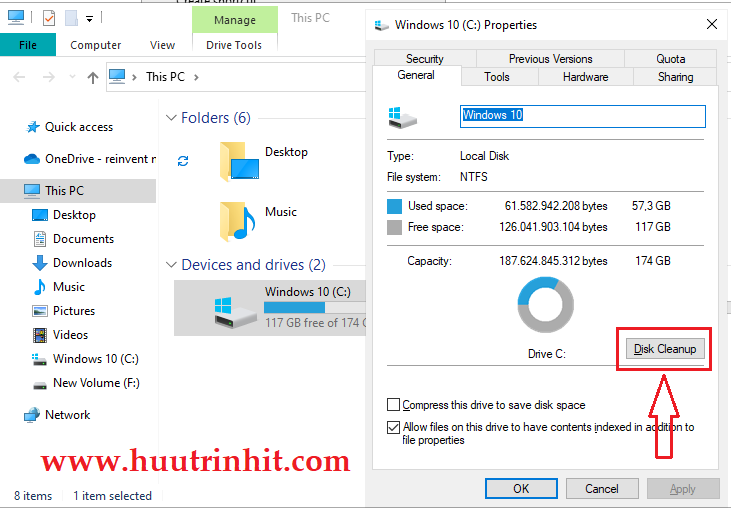
Tại hộp thoại này bạn nhấn chọn Clean up system files
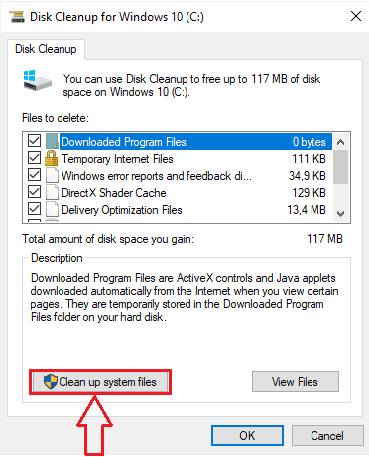
Tại hộp thoại này bạn chọn đến các tuỳ chọn sau:
Previous Windows installation và Windows update Cleanup, nếu thấy tại đây dòng Recycle bin có dung lượng lướn bạn cũng có thể tick vào chọn nó luôn sau đó nhấn vào nút ok
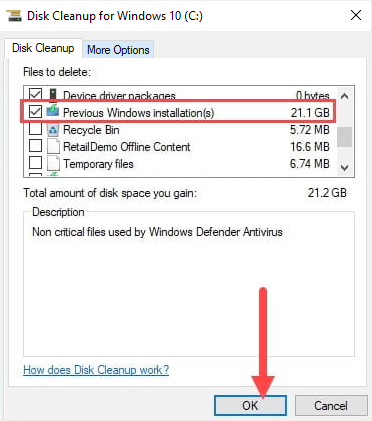
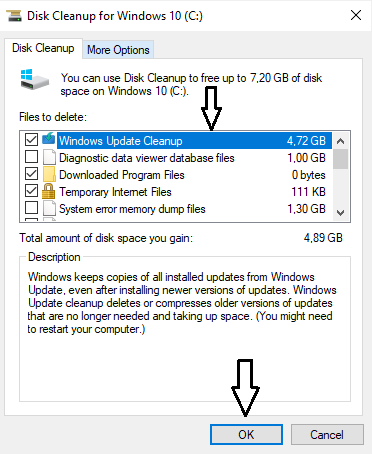 Sau khi nhấn oke thì tất cả những file update, những file rác sẽ được xoá khỏi ổ đĩa của bạn. Bạn có thể thấy được dung lượng ổ đĩa của bạn sẽ trở nên trống hơn. Hoạt động nhanh hơn. Đây là cách dọn rác máy tính mà bạn nên thực hiện hằng tháng để cải thiện dung lượng bộ nhớ của ổ cứng và đảm bảo máy tính hoạt động tốt hơn.
Sau khi nhấn oke thì tất cả những file update, những file rác sẽ được xoá khỏi ổ đĩa của bạn. Bạn có thể thấy được dung lượng ổ đĩa của bạn sẽ trở nên trống hơn. Hoạt động nhanh hơn. Đây là cách dọn rác máy tính mà bạn nên thực hiện hằng tháng để cải thiện dung lượng bộ nhớ của ổ cứng và đảm bảo máy tính hoạt động tốt hơn.
Sử dụng phần mềm CClean để dọn rác máy tính
Bạn có thể download cclean pro tại đây: CClean Pro Full key
Sau khi cài đặt CClean bạn chọn Dọn dẹp tuỳ chỉnh => chọn các mục bạn cần dọn dẹp ở trên máy và trên trình duyệt web => Chạy CCleaner
Ngồi đợi quá trình dọn dẹp hoàn tất.
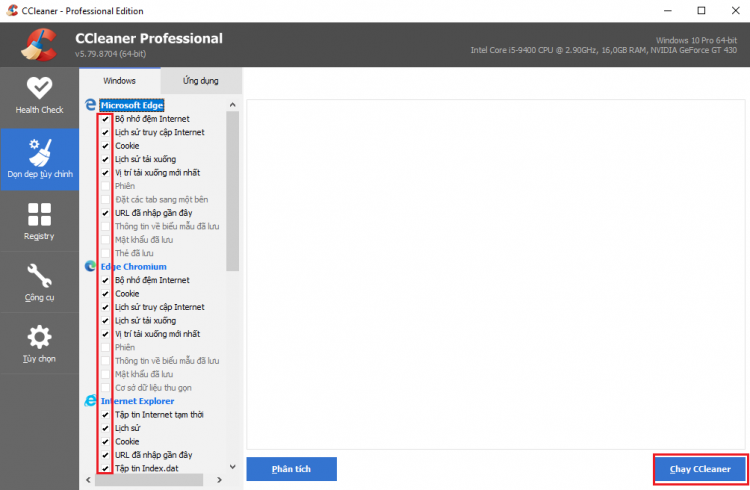
Sau khi xoá xong bạn chọn qua mục Registry => Quét và tìm sự cố => xem các sự cố đã chọn
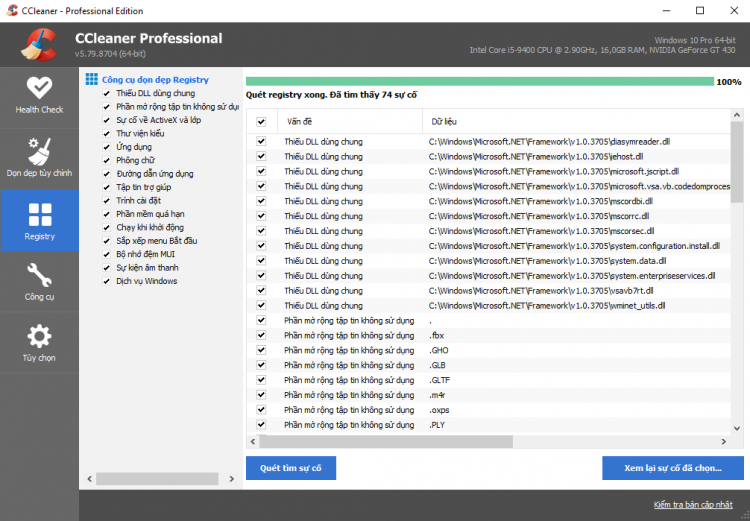
Bấm vào Yes để lưu hoặc No để không lưu

Nhấn vào sửa tất cả sự cố đã chọn
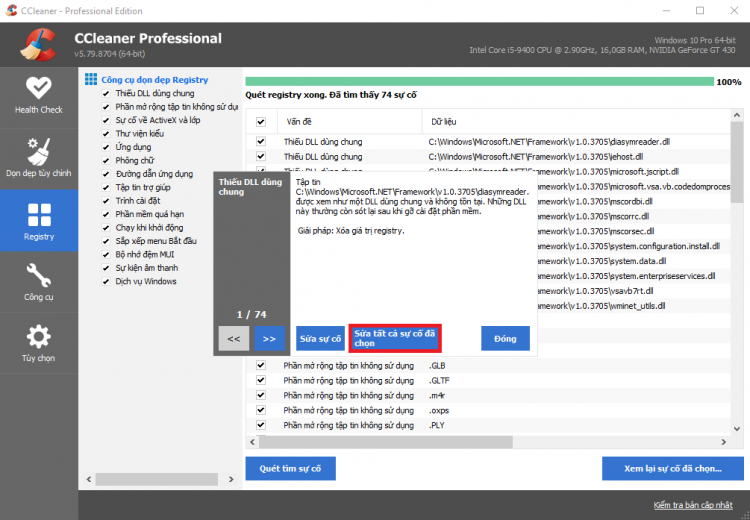 Quá trình trên hoàn tất là bạn đã xoá được những tập tin hỏng hoặc không sử dụng trong mục Registry. Có thể khắc phục lỗi cho máy tính của bạn.
Quá trình trên hoàn tất là bạn đã xoá được những tập tin hỏng hoặc không sử dụng trong mục Registry. Có thể khắc phục lỗi cho máy tính của bạn.
Nhiều người vẫn chưa biết đến tác dụng của ứng dụng này. Đây ứng dụng không thể thiếu trên máy tính của bạn. Nó giúp bạn dọn dẹp sạch sẽ những lịch sử, rác trên trình duyệt web của bạn, trong ổ C của bạn. Nhiều người lướt web hỏi vì sao trình duyệt nó nặng, load lâu thì nguyên nhân là đây. Sau khi tối ưu xong thì bạn cũng thấy dung lượng trống của máy tính được cập nhật đáng kể. Nhiều người không sử dụng nó nhiều khi dung lượng rác đến tận vài G làm máy hoạt động chậm.
Trên đây là những cách dọn rác máy tính đơn giản và hiệu quả. Đây là những cách mà ai cũng có thể tự làm được giúp tăng tốc máy tính của bạn hơn.
Sau khi làm qua những bước trên thì chắc chắn chiếc máy tính của bạn sẽ hoạt động tốt hơn và mượt hơn. Hãy áp dụng ngay cho máy tính của bạn nhé !. Đây là cách tăng tốc máy tính đơn giản hiệu quả nhất.
Ngoài ra để máy tính bạn hoạt động ổn định bạn không nên xài các bản windows Crack, bạn nên sử dụng các bản windows 10 chính hãng sau khi cài đặt nên mua key win 10 pro giá rẻ chính hãng nhập vào để kích hoạt windows bản quyền. Như vậy máy tính sẽ hoạt động ổn định và được update thường xuyên, giúp tăng cường bảo mật cho máy tính.







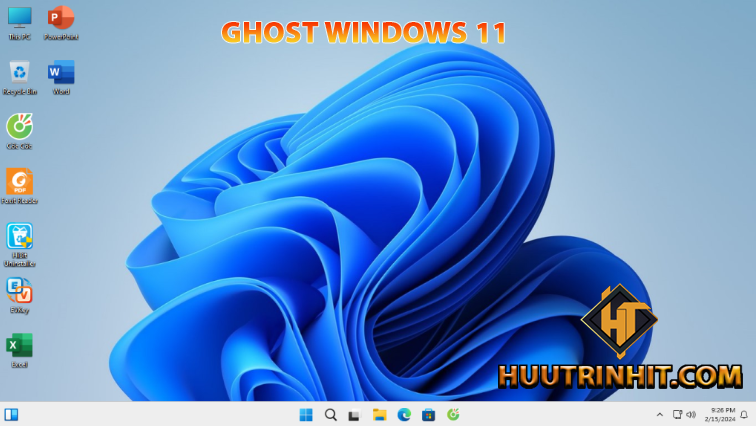

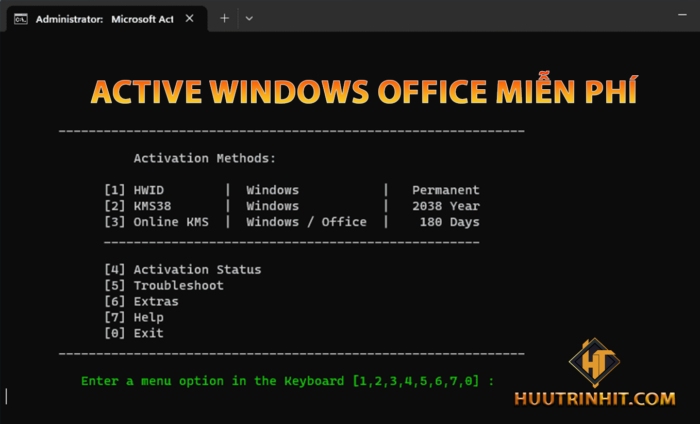

Trả lời